엑셀에서 아무래도 가장 많이 쓰는 함수는 Vlookup이 아닐까 싶은데요.
Vlookup #N/A 발생하는 이유
vlookup은 엑셀에서 기본적으로 행에서 원하는데이터를 찾아주는 역활을 합니다.
찾고자 하는 값, 그리고 원하는 열을 넣으면 자동으로 원하는 데이터를 찾아주는데요.
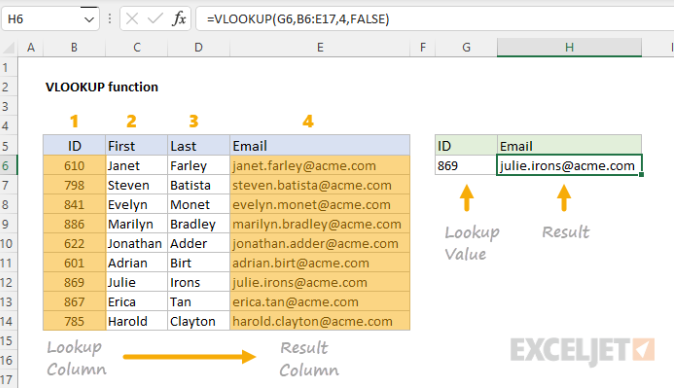
그래서 아래처럼 국어와 영어 점수가 있는 파일에서 과목별 점수를 가져오게 되면 아래처럼 동작하게 됩니다.
다만 수학처럼 없는 값이 있는 경우 #N/A에러를 발생하게 되는데요.
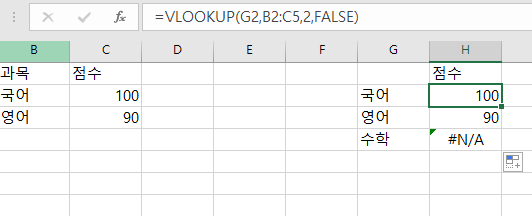
엑셀에서 #N/A 오류는 Not Available의 약자로 찾는 값이 없을 때 발생하는 오류입니다.
즉 찾을 값이 없기 때문에 발생하는 에러인데요.
이것을 해결하기 위해서는 하나의 함수를 더 사용하면 됩니다.
iferror 함수 사용하기
iferror함수는 엑셀에서 수식의 오류가 발생하면 특정한 겂을 반환하는 함수인데요.

그래서 iferror 함수를 추가해서 넣어주면 깔끔하게 함수가 되는데요.
아래와 같은 방법으로 함수에 입력하면 에러값을 없앨 수 있습니다.
=IFERROR(VLOOKUP(G4,B2:C4,2,FALSE),0)
수학값이 아까와 달리 0으로 깔끔하게 정리되는 것을 알 수 있습니다.
Vlookup이후에 또 다시 다른 함수를 사용한다면 이처럼 간단하게 전처리해서 사용하면 보다 오류를 줄일 수 있습니다.
그럼 즐거운 하루 보내세요.
'PC > Office' 카테고리의 다른 글
| 우편번호 한번에 등록하는 방법 (2) | 2025.06.04 |
|---|---|
| 엑셀 누적형 세로 그래프 2개 합쳐서 그리기 (0) | 2025.03.26 |
| 아웃룩 예약 메일 발송하기 (1) | 2024.08.28 |
| MS 워드 표 가운데 그림 정렬하기 (1) | 2024.08.23 |
| [PPT]대한민국 지도 PPT에 넣는 방법 (0) | 2024.04.29 |

